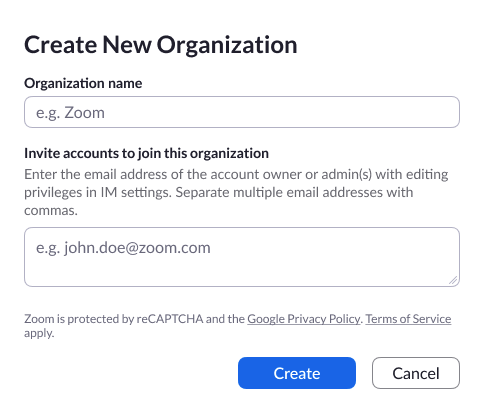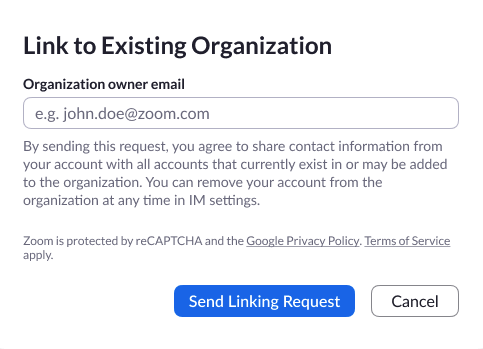Vinculación de cuentas a una organización
Descripción general
Los propietarios y administradores de las cuentas pueden vincular varias cuentas de Zoom para crear una organización. Una vez vinculadas como organización, estas cuentas podrán buscar contactos, chatear, celebrar reuniones y hacer llamadas telefónicas (si son compatibles con Zoom Phone). Si vincula sus cuentas como organización, los miembros de la cuenta no tendrán que agregar manualmente contactos de cuentas vinculadas para comunicarse con ellas.
Cada cuenta de Zoom solo puede formar parte de una organización. Si invita a una cuenta de Zoom a unirse a su organización y ya forma parte de otra organización, la solicitud será rechazada.
La cuenta que creó la organización es propietaria de la organización y es la única que puede eliminar la organización. Las cuentas vinculadas pueden invitar a otras cuentas, pero el propietario de la organización tendrá que aprobar esta invitación antes de enviarla.
Este artículo trata sobre:
Requisitos previos
- Propietario o administrador de cuenta.
Creación de una nueva organización
- Inicie sesión en el portal web de Zoom como administrador con el privilegio para editar la configuración de chat.
- En el panel de navegación, haga clic en Administración de cuenta y, a continuación, en Administración de chat.
- Haga clic en la pestaña IM Settings (Configuración de chat).

- En Link accounts to an organization (Vincular cuentas a una organización), haga clic en Create new organization (Crear nueva organización).

- Introduzca el nombre de la organización.
- Introduzca la dirección de correo electrónico del propietario de cuenta que desea agregar a su organización o un administrador con privilegios de edición para la configuración de chat.
- Haga clic en Crear.
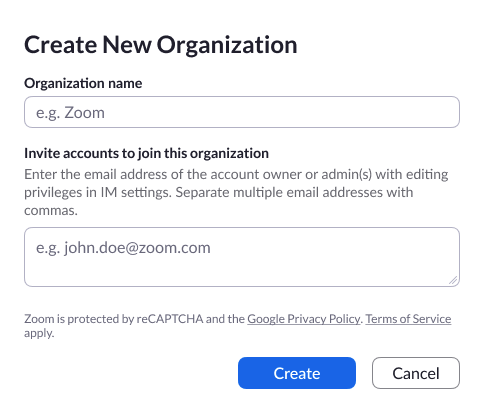
El propietario o administrador de la cuenta invitado recibirá una invitación por correo electrónico para unirse a su organización.
Una vez que el propietario o administrador de la cuenta haya aprobado la solicitud para unirse a su organización, aparecerán en Administración de chat, en Configuración de chat.

Administración de cuentas vinculadas como propietario
- Inicie sesión en el portal web de Zoom como administrador con el privilegio para editar la configuración de chat.
- En el panel de navegación, haga clic en Administración de cuenta y, a continuación, en Administración de chat.
- Haga clic en la pestaña IM Settings (Configuración de chat).

- En Link accounts to an organization (Vincular cuentas a una organización), puede ver las invitaciones pendientes y las cuentas vinculadas. Además, puede:
-
Invitar cuentas: invitar cuentas adicionales.
-
Resend Request (Reenviar solicitud): reenvía la solicitud pendiente si el propietario o el administrador de la cuenta no la ha recibido.
-
Unlink (Desvincular): desvincula una cuenta asociada de la organización.

Vinculación a una organización existente
- Inicie sesión en el portal web de Zoom como administrador con el privilegio para editar la configuración de chat.
- En el panel de navegación, haga clic en Administración de cuenta y, a continuación, en Administración de chat.
- Haga clic en la pestaña IM Settings (Configuración de chat).

- En Link accounts to an organization (Vincular cuentas a una organización), haga clic en Link to existing organization (Vincular a una organización existente).

- Introduzca la dirección de correo electrónico del propietario de la organización.
- Haga clic en Send Linking Request (Enviar solicitud de enlace).
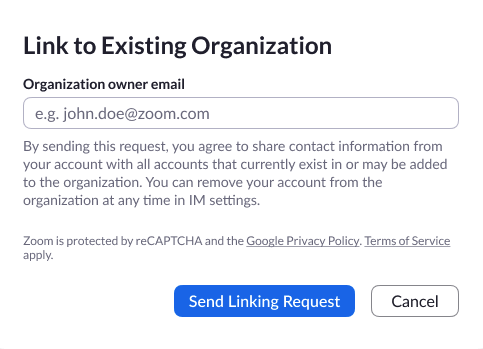
La solicitud pendiente aparecerá en la configuración de chat y se actualizará cuando se apruebe su solicitud.